Многие пользователи привыкли работать в Google Chrome или ином другом браузере, но из коробки в Windows его нет. Однако Windows поставляются со встроенным средством инсталляции Chrome — Internet Explorer, но и здесь есть свои подводные камни в виде максимального уровня безопасности, который не позволяет и шагу ступить. Исправим этот момент и облегчим себе жизнь.
Отключение усиленной безопасности Internet Explorer
Сначала нам нужно отключить усиленную безопасность Internet Explorer. Сделать это можно через «Диспетчер серверов», который находится на панели быстрого доступа, в «Пуске», в разделе инструментов Windows Server.
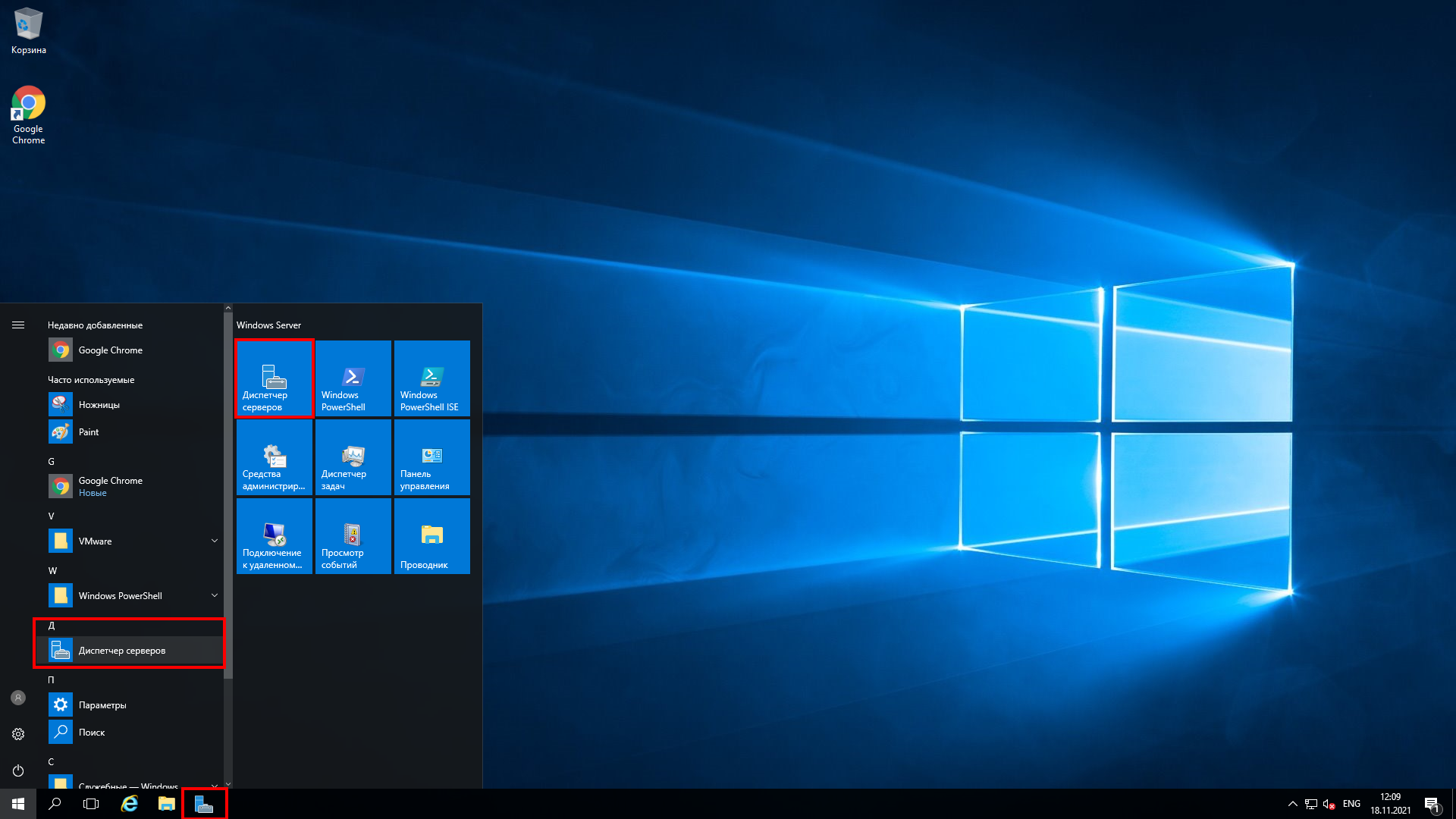
После перехода в «Диспетчер серверов», в левой панели выберите «Локальный сервер» и кликнете в значение строки «Конфигурация усиленной безопасности Internet Explorer. По умолчанию значение — «Включено».
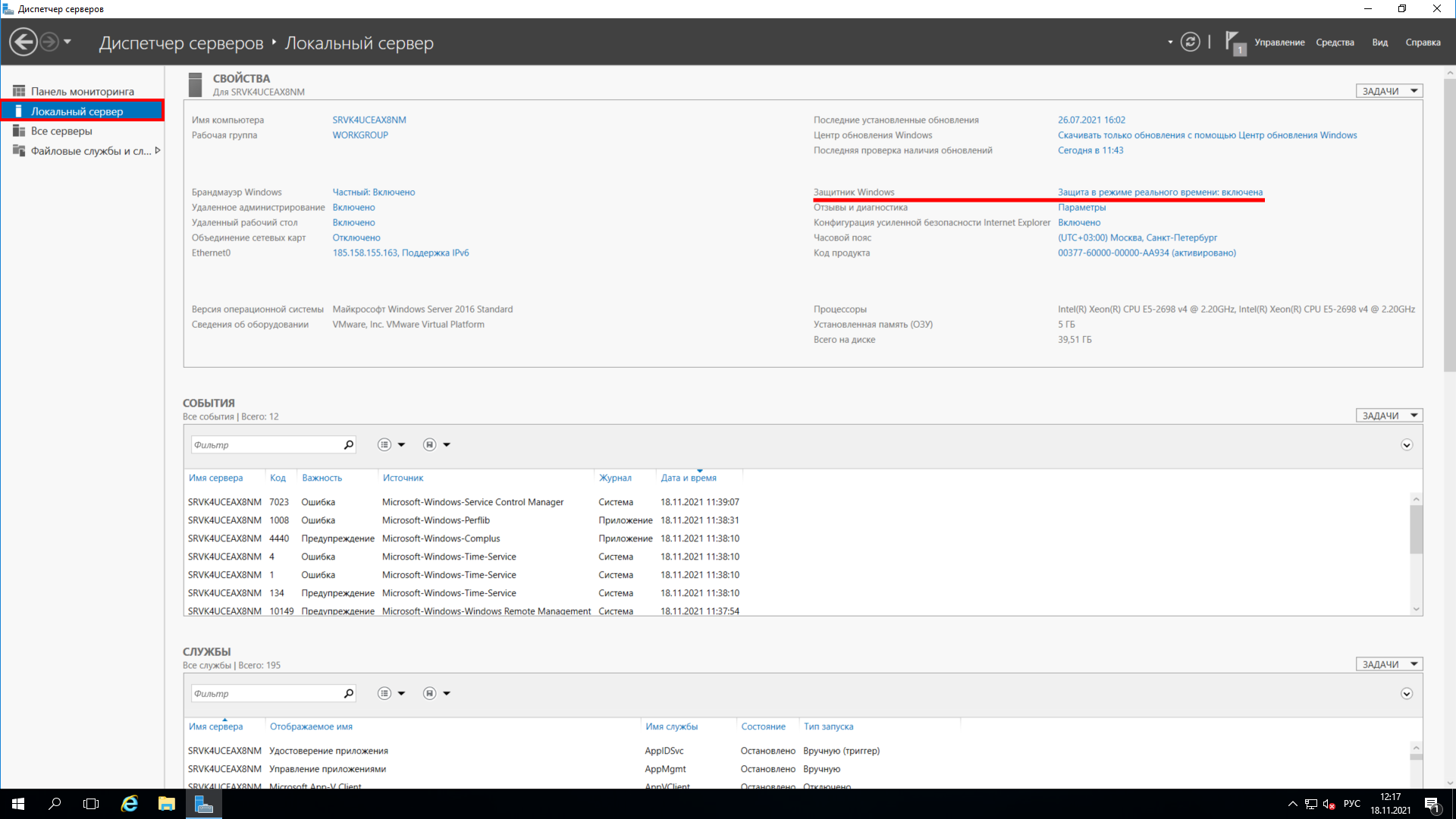
При вызове конфигурации усиленной безопасности IE переключите оба радиобаттона в положение «Отключено» и нажмите Ok.
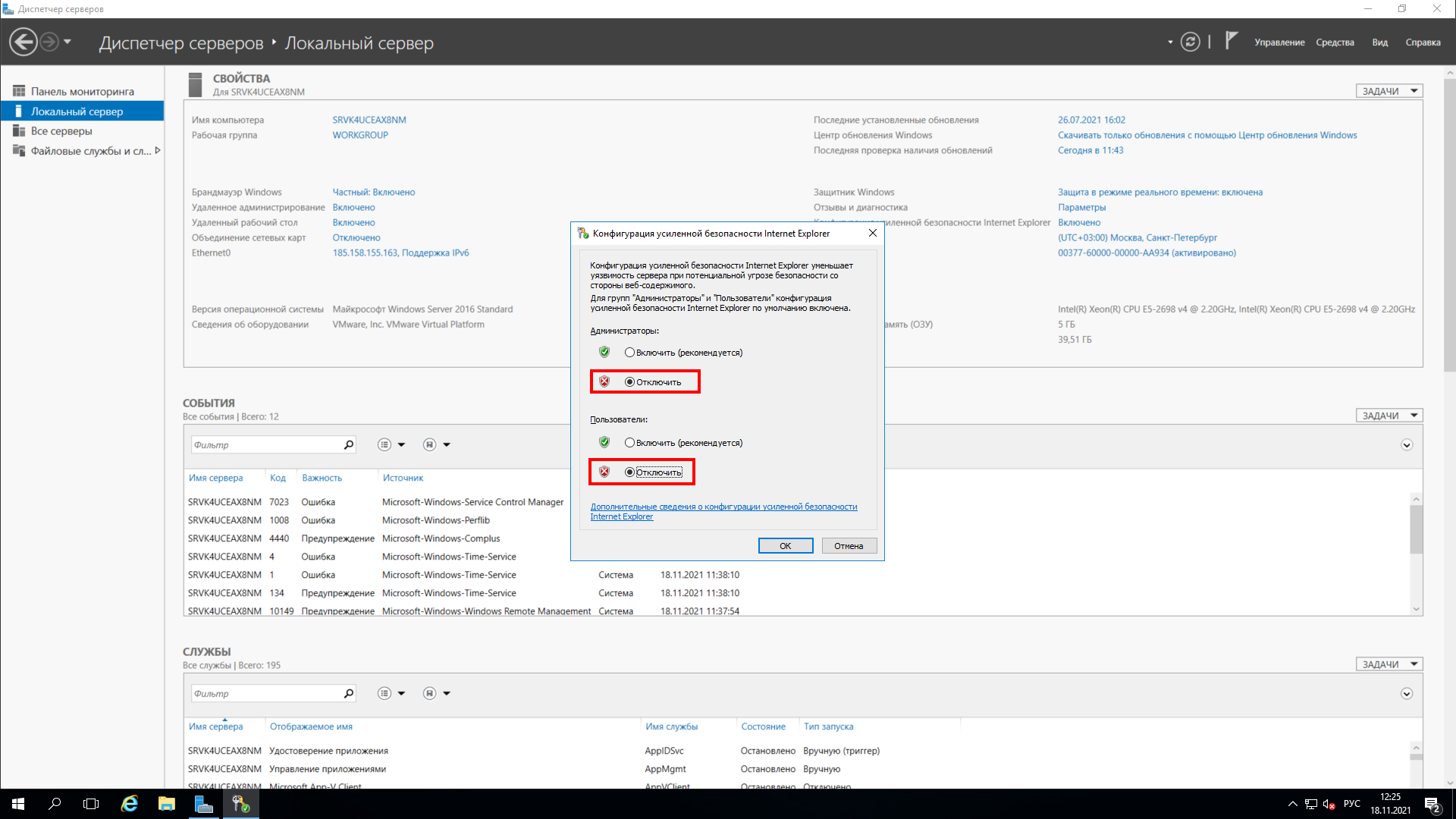
Обратите внимание, после сохранения настроек усиленной безопасности IE — они не применяются автоматически. Для применения настроек необходимо обновить локальный сервер кнопкой с двумя стрелочками, находящейся на верхней панели управления.

После обновления сервера статус конфигурации усиленной безопасности IE изменится на «Отключено». Теперь можно переходить к отключению безопасности внутри IE.
Отключение безопасности внутри Internet Explorer
При первом запуске IE будет показано сообщение о принятие рекомендованных параметров безопасности — отказываемся, переключив радиобаттон в положение «Не использовать рекомендуемые параметр». Сохраняем настройки, нажатием кнопки Ok.
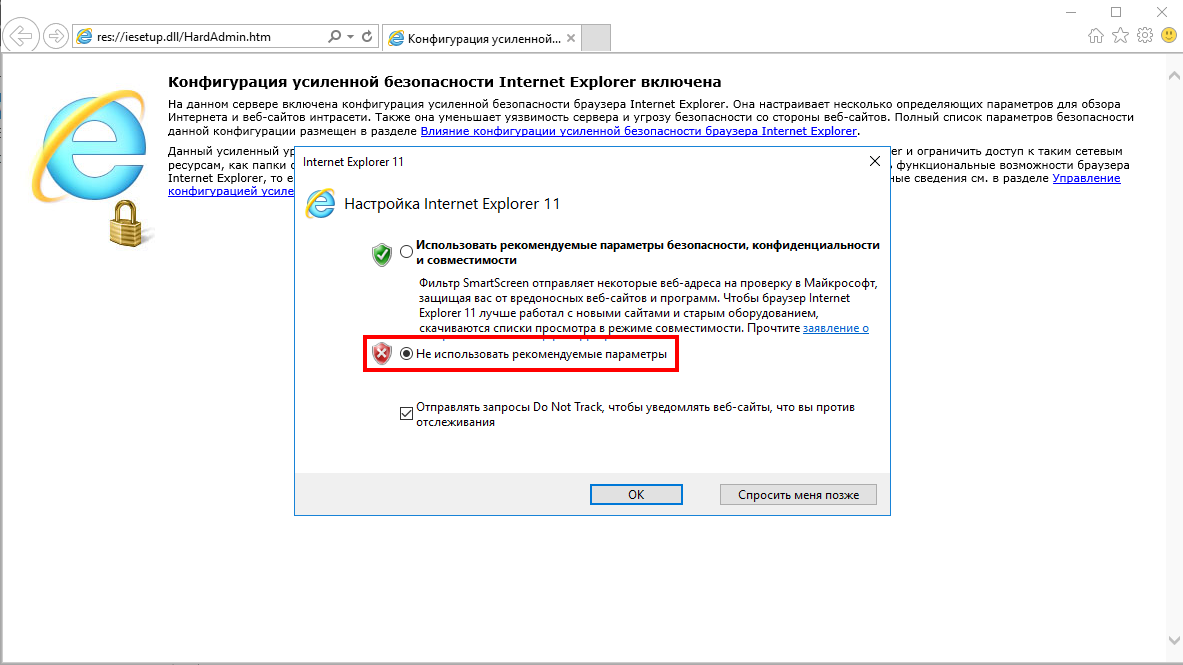
Если вы уже согласились с рекомендованными условиями безопасности, то их можно позже изменить через меню настройки.
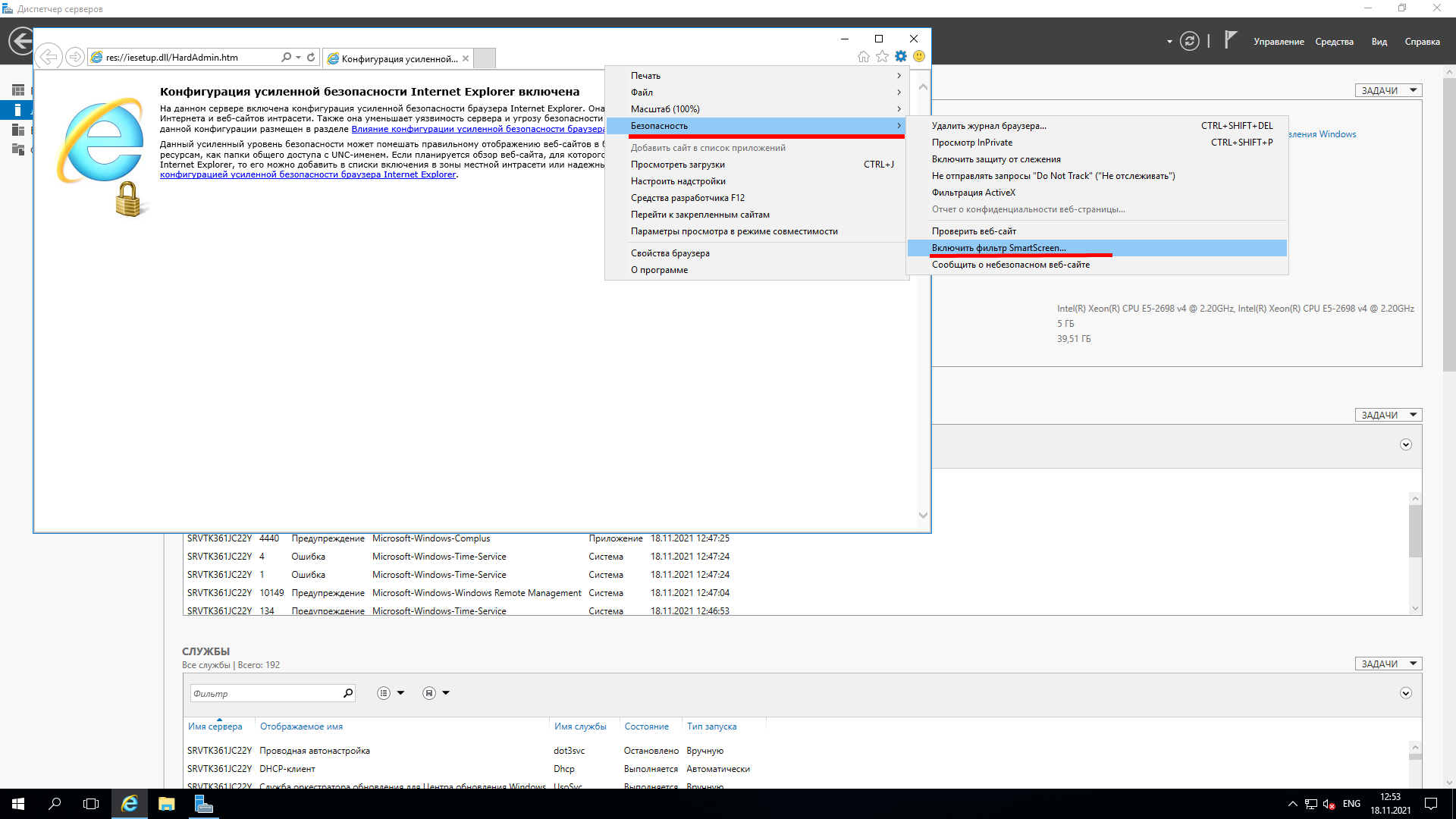
Всё! Теперь нам доступны все сайты и мы можем спокойно установить Google Chrome или иной браузер.


